Maison >Opération et maintenance >exploitation et entretien des fenêtres >win10 prépare Windows
win10 prépare Windows
- 王林original
- 2019-10-28 17:14:538316parcourir

1. Démarrez en mode sans échec
Vous pouvez démarrer votre ordinateur en mode sans échec, puis vous connecter avec un compte administrateur fonctionnel. Si c'est un compte administrateur à l'origine du problème, assurez-vous d'abord de créer un compte administrateur. Redémarrez votre compte et connectez-vous, puis déconnectez-vous. Redémarrez votre ordinateur normalement et voyez si le problème est résolu.
2. Utilisez le registre pour réparer le profil utilisateur endommagé
Créez d'abord un point de restauration système, puis tapez regedit dans l'invite "Exécuter", puis ouvrez l'éditeur de registre. , accédez aux touches suivantes :
ComputerHKEY_LOCAL_MACHINESOFTWAREMicrosoftWindows NTCurrentVersionProfileList
Ceci contiendra une liste de tous les profils utilisateur sur le PC. Cliquez sur chaque dossier S-1-5 et double-cliquez sur l'entrée ProfileImagePath pour connaître le compte utilisateur qui lui est associé. Sur l'un d'eux, vous devriez voir un chemin du type « C Users ACK », où « ACK » est le nom d'utilisateur.
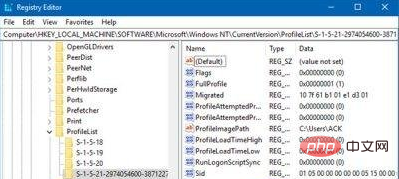
Vous savez quel compte est compromis. Alors, recherchez la clé nommée RefCount et modifiez les données de valeur à 0 et cliquez sur OK. S'il n'est pas disponible, faites un clic droit sur le volet de droite et créez-le.
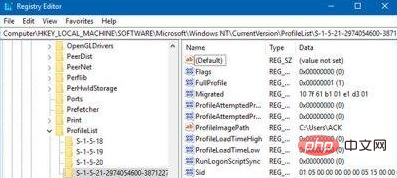
Ensuite, double-cliquez sur la clé État, assurez-vous que les données de valeur sont à nouveau 0 et cliquez sur OK.
Fermez l'éditeur de registre et redémarrez votre PC.
Vérifiez si le problème a été résolu.
3. Exécutez le vérificateur de fichiers système
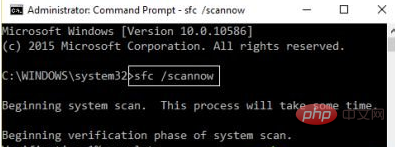
Cela réparera les fichiers Windows endommagés ou endommagés. Vous devez exécuter cette commande à partir d'un CMD élevé, c'est-à-dire une invite de commande lancée avec les privilèges d'administrateur.
4. Corrigez les erreurs du disque dur
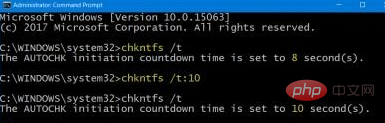
Si le disque dur contient des erreurs, la mise à jour échouera car le système le prendra en compte. malsain. Vous devez exécuter chkdsk à partir de l'invite de commande pour résoudre ces problèmes. Si cela ne résout pas votre problème, vous pouvez envisager de remplacer votre disque dur. Ce faisant, assurez-vous de sauvegarder toutes les données sur votre PC Windows 10. Vous pouvez également l'utiliser comme disque dur secondaire.
5. Créez un nouveau compte utilisateur
Si rien ne fonctionne, vous pouvez créer un nouveau compte dans Windows 10. Cela peut être pénible et prendre du temps puisque vous devez créer un compte pour installer des applications, etc.
Tutoriel recommandé : Tutoriel Windows
Ce qui précède est le contenu détaillé de. pour plus d'informations, suivez d'autres articles connexes sur le site Web de PHP en chinois!

